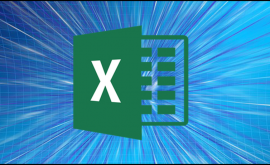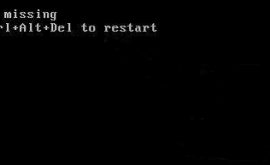Cách sửa lỗi không mở được file word và excel
Bạn đang học online, làm việc online cần mở một file ecxel Nhưng máy tính liên tục báo lỗi không thể mở file. Bạn thử mở các file Microsoft Office cũng không mở được. Vậy làm làm thế nào để sửa lỗi này? Hãy cùng theo dõi bài viết sau đâycủa htbkcomputer để tìm hiểu cách sửa lỗi Word, Excel,không mở được file trực tiếp.
Mục lục nội dung
Lỗi không mở được file word và excel
1. Nguyên nhân máy tính không mở được file word và excel
– Do lỗi nguồn điện trên hệ thống không ổn định khi bạn thực hiện mở file.
– Do lỗi kết nối Internet khi bạn đang download file.
– Do máy tính bị virus xâm nhập và phá hoại.
– Do Office chặn tệp
Trong đó, nguyên nhân chủ yếu dẫn đến lỗi trên là do Office chặn tệp vì lý do bảo mật. Chính vì vậy, bạn có thể sử dụng phương pháp bỏ chặn tệp.
2. Cách sửa lỗi
Bạn có thể sửa lỗi này bằng cách bỏ chặn tệp trong Microsoft Office. Để bỏ chặn tệp, bạn làm theo các bước sau:
Bước 1: Đầu tiên, bạn vào Start rồi nhập File Explorer để mở file trên Windows.
Bước 2: Định vị tệp có vấn đề trên máy tính của bạn.
Bước 3: Tiếp theo, bấm chuột phải vào tệp > chọn Thuộc tính.
Bước 4: Trong hộp thoại Thuộc tính, hãy tìm nút Bỏ chặn gần phía cuối bên phải. Nếu nút tồn tại, hãy bấm vào Bỏ chặn, rồi bấm vào Áp dụng, sau đó bấm OK để bỏ hộp thoại này.
Bước 5: Cuối cùng, bạn hãy thử mở lại bản trình bày bằng cách bấm chuột phải vào tệp trong File Explorer và chọn Mở.
Trên đây htbkcomputer đã giới thiệu đến bạn cách sửa file Word, Excel, PowerPoint không mở được file trực tiếp. Hy vọng bài viết hữu ích với bạn!